两台Win8系统的笔记本使用WiFi热点连接以后,再建立局域网就可以玩一些局域网游戏了。那么Win8系统中如何建立局域网呢?下面就来介绍一下Win8建立局域网的步骤。 具体方法如下:
两台Win8系统的笔记本使用WiFi热点连接以后,再建立局域网就可以玩一些局域网游戏了。那么Win8系统中如何建立局域网呢?下面就来介绍一下Win8建立局域网的步骤。
具体方法如下:
1、按住Win+X,点击命令提示符(管理员)进入;

2、然后在弹出的窗口输入netsh wlan set hostednetwork mode=allow ssid=(这里输入你想给你局域网起的名字) key=(这里输入自己设定的密码),然后回车进入;
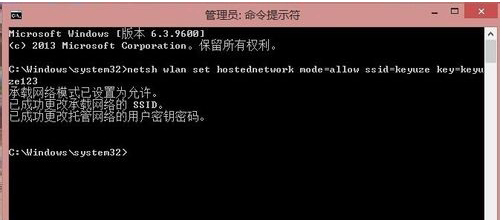
3、然后再继续输入netsh wlan start hostednetwork,然后回车进入;
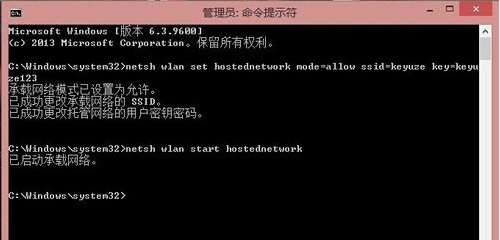
4、设置成功退出即可。
以上就是Win8笔记本建立局域网的步骤了,只要在CMD中输入上述的命令,就可以让两台Win8系统的笔记本组成一个局域网了。
